Időtényezőt projekt (projekt idővonal)
Tegyük fel, hogy dolgoznak egy hosszú és összetett projekt, amely több szakaszból áll. A feladat -, hogy bizonyítsa a teljes történetét, a projekt elhelyezése a legfontosabb pontok a projekt (mérföldkövek, mérföldkövek) az időtengely mentén. Mint ez:
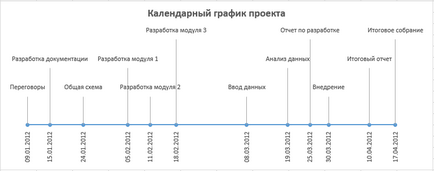
A projekt menedzsment elmélet, mint egy grafikon szokás nevezni a naptár vagy időskálán a projekt (projekt idővonal), bár én is találkoztam egy másik orosz egyenértékű - „idő öv”. Mindenesetre, a legfontosabb dolog - ne hívja, és hogyan kell építeni. Menjünk.
1. lépés Kezdeti adatok
Az építési szükségünk lesz, hogy kiadja az első információk a mérföldkövek a projekt az alábbi táblázat tartalmazza:
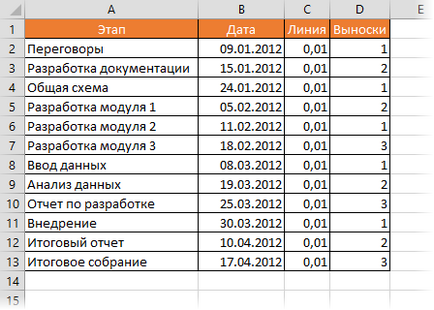
Figyeljük meg a további két iroda az oszlop:
2. lépés: egy alapítvány
Most válassza ki a táblázatban az összes, de az első oszlop (azaz a különböző B1: D13 ebben a példában), és épít egy hagyományos sík gráf markerek a Beszúrás lap - Menetrend - Menetrend markerek (Insert - Könyv - Line markerek):
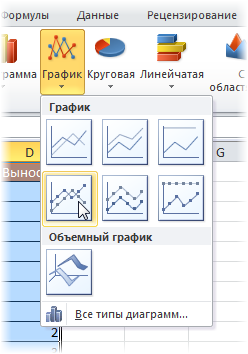
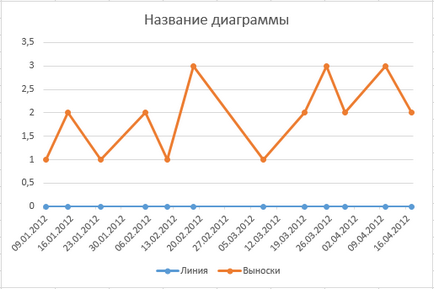
Távolítsuk el a rácsvonalak, függőleges és vízszintes mérleg és legenda. Ezt megteheti manuálisan (engedje fel az egérgombot, és Törlés), illetve kikapcsolja a felesleges elemeket a Layout fülön (elrendezés). Az eredmény így kell kinéznie:
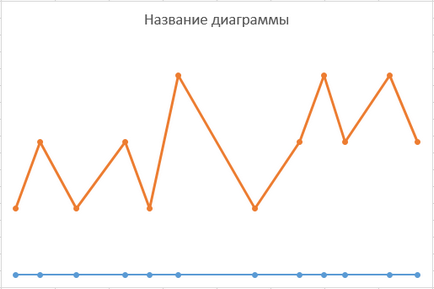
Most válassza ki a számot a vezetők (azaz szaggatott narancs vonal) és a Layout fülön kattintson Line - Projection tételek (Layout - Vonalak - Projection Lines):
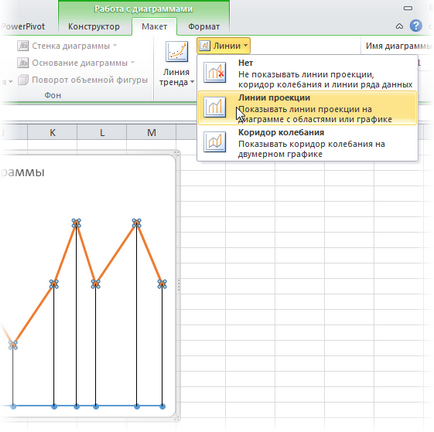
3. lépés: a neve a szakaszok
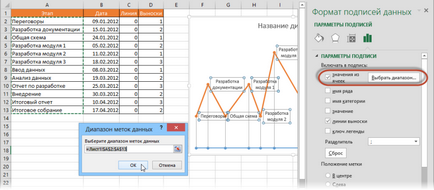
- Add bármilyen aláírás narancssárga grafikus értéket (például). Aztán kiosztott minden egyes aláírás viszont egy táblát a képlet bar „van”, és kattintsunk a cellára a színpad neve az A. oszlop szövegét a kiválasztott aláírás automatikusan kell venni a kijelölt cella:
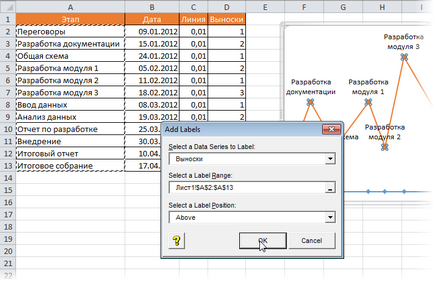
4. lépés: elrejtése a sorban, és irányítja a fényt
Teszi az utolsó módosításokat, hogy a chart majdnem kész a teljes és végleges remekmű: